AfterEffectsで立体的な表現を行う場合、Element 3Dなどのプラグインを使うことになると思いますが、例えば文字を立体化したかったり、キューブなど簡単な立体物を表現したい場合はプラグインなしでも、立体的な表現をすることができます。

小さなキューブのアイコンのあるコラムの部分のチェックボックス、赤まるの部分をクリックします。
これはレイヤーを2Dレイヤーから3Dレイヤーへ設定するスイッチの役割をするチェックボックスです。
3Dレイヤーをチェックすると、位置プロパティにZ、回転プロパティにもZ軸が追加されます。
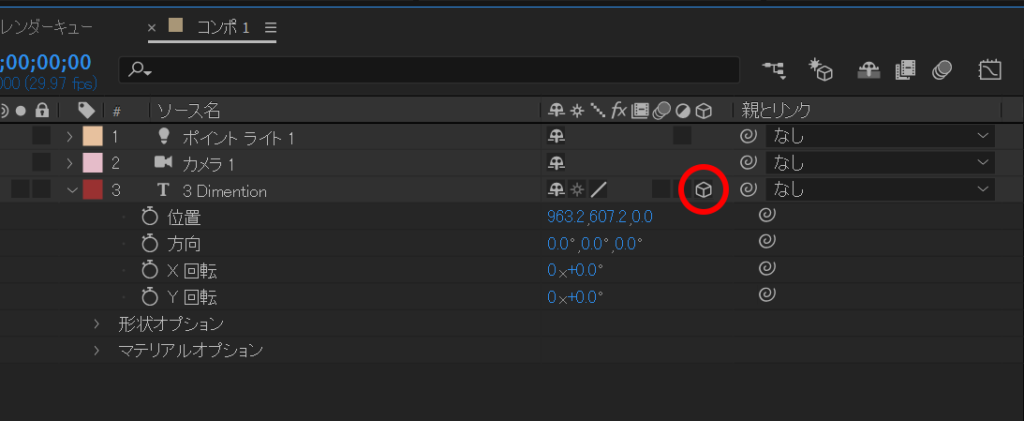
AfterEffectsの3Dモード
以前は3つあった3Dモードですが、AfterEffects CC 2020からはクラシック3DとCinema 4Dの2つになりました。
それぞれ長所、短所がありますが、クラシック3Dでは押し出しなど立体的な変形が一切使用できませんので、より品質の高い立体的な表現を行いたい場合はCinema 4Dの設定が良いでしょう。
ここではCinema 4D設定を前提として進めていきます。
3DモードCinema 4Dに設定する
Ctrl+K(win)、Command+K(Mac)でコンポジション設定画面を開きます。
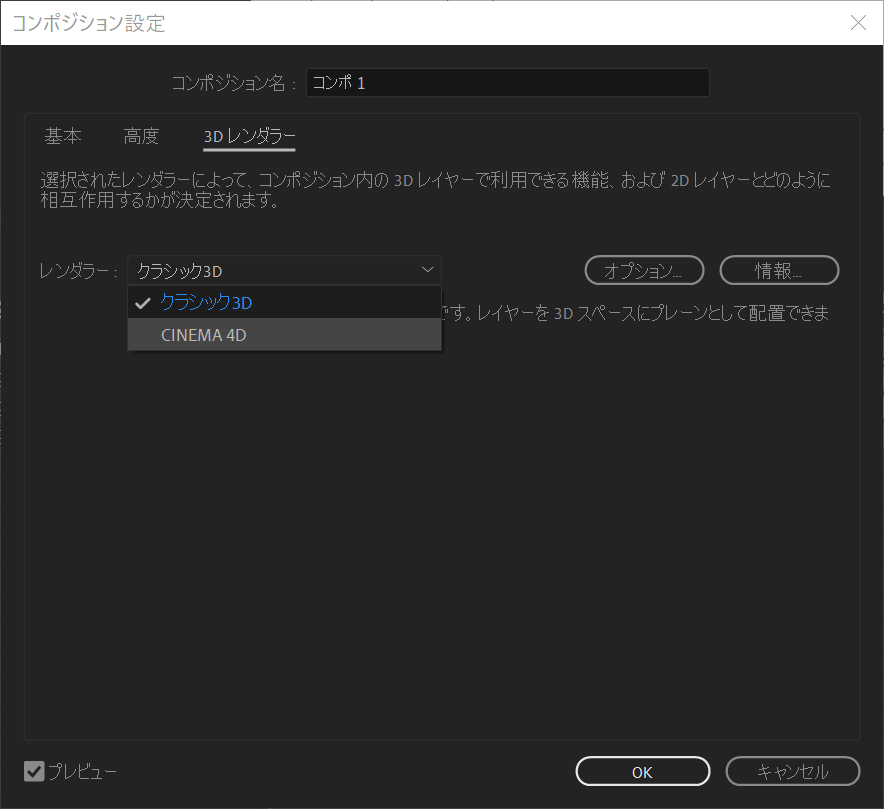
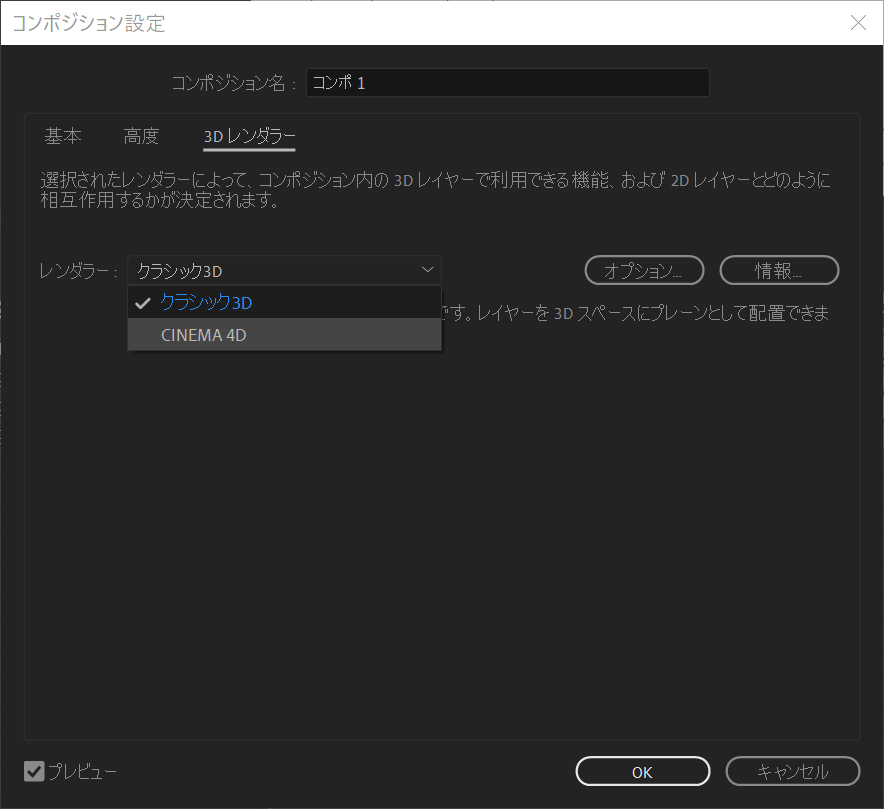
3Dレンダラーを開いて、CINEMA 4Dを選択します。
コンポジションに3D表現に必要な要素を追加していく
2Dになく3Dで必要な要素として、カメラ、ライトが考えられます。
カメラが必要な理由として、3Dという考え方をすると被写体までの距離という概念が発生する、見る角度という概念が発生する、というようなことが考えられます。
ライトは必須ではありませんが、影があるから物体が立体的に見えることを考えると、より幅広い表現をするためにはライトがあったほうがより複雑な表現が可能になります。




















